Chrome jest uważany za jedną z najbardziej niezawodnych i bezpiecznych przeglądarek, ale ma również luki w zabezpieczeniach. Pomimo faktu, że programiści stale poprawiają poziom bezpieczeństwa przeglądarki, liczba potencjalnych zagrożeń nie zmniejsza się – wciąż pojawiają się nowe wirusy. A złapanie wirusa jest dość łatwe, możesz nawet tego nie zauważyć. Na przykład przeszedłeś do nieznanej witryny, kliknąłeś link i pobrałeś nieznany plik. W rezultacie przeglądarka zaczyna działać nieprawidłowo, co stanowi zagrożenie dla urządzenia i danych osobowych.
Objawy zakażenia wirusem
Większość współczesnych wirusów jest zamaskowana jako nieszkodliwe programy i procesy, więc mogą być trudne do rozpoznania. Wpływ złośliwego oprogramowania może być bardzo różny – na przykład z powodu wirusa przeglądarka zaczyna zwalniać i zawieszać się, pojawia się w niej ogromna ilość reklam, ustawienia są tracone, niezbędne funkcje nie działają.
Uświadomienie sobie, że problem tkwi w wirusie, nie przychodzi natychmiast. Wielu użytkowników najpierw zaczyna szukać przyczyny w swoich działaniach lub w aktualizacjach przeglądarki.
W rezultacie, od momentu infekcji do wykrycia wirusa, może upłynąć dużo czasu, podczas którego praca z chromem będzie znacznie skomplikowana. Im później wykryjesz złośliwe oprogramowanie, tym bardziej znaczące szkody może ono spowodować. Dlatego bardzo ważne jest, aby zrobić wszystko, co możliwe, aby wykryć wirusa tak szybko, jak to możliwe.
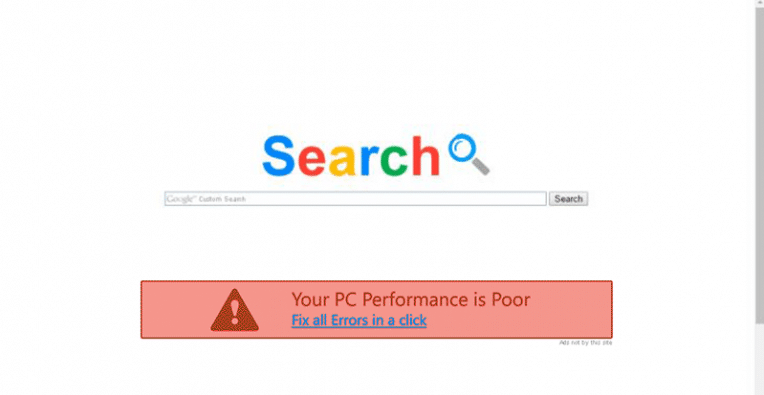
Pierwszymi oznakami obecności wirusa są dziwne zachowanie Chrome, nieautoryzowane otwieranie kart, przekierowanie i gwałtowny wzrost liczby reklam. Każdy z tych problemów jest dobrym powodem do przeprowadzenia kontroli.
Objawy infekcji mogą wyglądać następująco:
- chromowane hamulce mocno, podczas gdy na urządzeniu nie ma poważnych dodatkowych obciążeń;
- Pojawiają się wyskakujące okienka i nowe karty, których nie można zamknąć.
- karty i okna, które są widoczne dopiero po zamknięciu głównego okna przeglądarki, są otwierane arbitralnie i niepostrzeżenie;
- reklamy pojawiają się na tych stronach, w których wcześniej ich nie było;
- pojawiają się powiadomienia z tekstem o zagrożeniach – na przykład o zbliżającej się blokadzie z powodu wygaśnięcia przeglądarki;
- strona startowa i wyszukiwarka zmieniają się, chociaż nie zmieniłeś ustawień;
- Pojawiają się rozszerzenia, które nie zostały zainstalowane;
- pojawiają się reklamy, chociaż wcześniej sam Chrome lub rozszerzenia takie jak AdBlock skutecznie sobie z nimi radziły;
- istnieją treści dla dorosłych, niezależnie od tego, czy szukałeś ich wcześniej, czy nie;
- istnieje wymóg potwierdzenia rejestracji, któremu może towarzyszyć prośba o wysłanie wiadomości na określony numer;
- istnieje substytucja linków do znanych stron;
- Dostęp do stron osobistych jest zablokowany, czemu często towarzyszy wymóg kliknięcia linku.
To nie jest pełna lista problemów, które możesz napotkać z powodu wirusa. Wszystkie one zakłócają pracę przeglądarki i stanowią wielkie zagrożenie dla całego systemu.
Jeśli uważasz, że przeglądarka działa dziwnie – warto sprawdzić zagrożenia, aby usunąć wirusa w Google Chrome na czas. Dzieje się tak w przypadku, gdy lepiej jest grać bezpiecznie, niż rozwiązywać problemy spowodowane przez złośliwe oprogramowanie. Dopóki wirus nie zostanie usunięty, nie zaleca się kontynuowania pracy z przeglądarką, ponieważ każdego dnia wzrasta ryzyko dla całego systemu.
Jak usunąć wirusa
Najlepszy wynik daje złożone zastosowanie różnych metod:
- sprawdź rozszerzenia;
- korzystanie z wewnętrznego skanera Chrome;
- korzystanie z programów antywirusowych i narzędzi;
- Sprawdź plik hosts.
Jeśli nie wiesz, jak usunąć wirusa w przeglądarce Google Chrome, która metoda będzie optymalna w twoim przypadku – zastosuj wszystkie metody po kolei.
Sprawdzanie i usuwanie rozszerzeń
Rozszerzenia to wygodne narzędzia, które pozwalają zrobić nieco więcej niż zapewnia standardowa funkcjonalność Chrome. Można je łatwo pobrać, ale wirus może dostać się na urządzenie z nimi.
Samo rozszerzenie może zawierać wirusa i pozostanie niezauważone. Niebezpieczeństwo polega na tym, że możesz w ogóle nie być świadomy niektórych wtyczek, ponieważ są one „kontrolowane” przez wirusa.
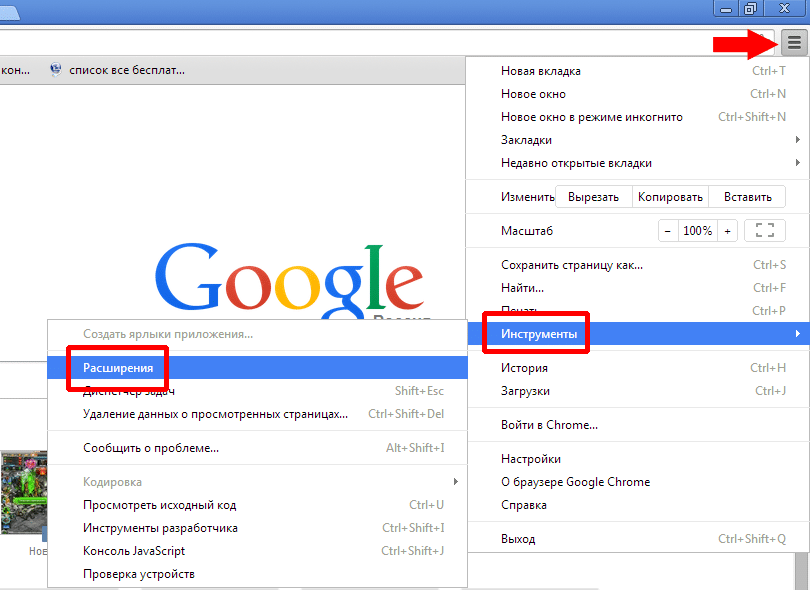
Aby ponownie sprawdzić rozszerzenia, wykonaj następujące czynności:
- Otwórz przeglądarkę.
- Otwórz menu, klikając ikonę z trzema kropkami w prawym górnym rogu.
- z tego menu wybierz „Narzędzia dodatkowe”;
- otwórz sekcję Rozszerzenia.
Tutaj możesz zobaczyć wszystkie rozszerzenia zainstalowane w przeglądarce. Uważnie przestudiuj listę i usuń wszystkie rozszerzenia, które nie są potrzebne – odbywa się to poprzez kliknięcie przycisku „Usuń”. Na tej liście możesz również znaleźć rozszerzenia, których w ogóle nie zainstalowałeś – one również muszą zostać usunięte.
Po przeanalizowaniu i ręcznym wyczyszczeniu listy uruchom ponownie przeglądarkę – w większości przypadków pomaga to rozwiązać problem z wirusami i dużą ilością reklam.
Lista rozszerzeń powinna być regularnie sprawdzana w celu zidentyfikowania i usunięcia niechcianych i potencjalnie niebezpiecznych produktów na czas. W niektórych przypadkach nawet te rozszerzenia, których używasz przez długi czas, mogą być problematyczne – z reguły podejrzenie pada na nie jako ostatnie. Na przykład, jeśli sprawdzanie problemu wymaga wyłączania wątpliwych rozszerzeń pojedynczo, „najstarsze” rozszerzenia mogą pozostać nienaruszone.
Logika jest prosta – użytkownik uważa, że te aplikacje zostały zainstalowane dawno temu, są przydatne, nigdy nie było z nimi trudności, co oznacza, że teraz problem jest budowany, aby szukać gdzie indziej. W praktyce wszystko jest inne – rozszerzenie może się zmienić w dowolnym momencie z różnych powodów (np. jest inny właściciel, który planuje inaczej korzystać z aplikacji). Potencjalnie każde rozszerzenie może stać się niebezpieczne po instalacji, więc niepotrzebne produkty nie powinny być niepotrzebnie pobierane.
Aby sprawdzić bezpieczeństwo rozszerzeń, możesz użyć specjalnego narzędzia Chrome o nazwie Kontrola bezpieczeństwa. To narzędzie sprawdza również siłę haseł, dostępność nowych aktualizacji Chrome i bezpieczeństwo przeglądanych witryn.
Aby uruchomić kontrolę bezpieczeństwa, wykonaj następujące czynności:
- otwórz Chrome;
- lewym przyciskiem myszy kliknij ikonę z trzema kropkami znajdującymi się w prawym górnym rogu;
- w wyświetlonym menu wybierz „Ustawienia”;
- na stronie, która zostanie otwarta, w menu po lewej stronie wybierz element „Kontrola bezpieczeństwa”;
- na tej stronie znajdujemy sekcję „Kontrola bezpieczeństwa” i kliknij „Przeprowadź weryfikację”.
Proces ten trwa zwykle kilka sekund. Jeśli wyniki skanowania ujawnią problemy, system zgłosi to i zaoferuje przyjrzenie się potencjalnie niebezpiecznym rozszerzeniom, złamanym hasłom itp.
Chrome ma również wbudowany algorytm, który ostrzega przed niebezpieczeństwem. Problematyczne rozszerzenia są oznaczone jako „potencjalnie niebezpieczne rozszerzenie”. Czasami możesz zobaczyć napis „Nie można zweryfikować autentyczności rozszerzenia, mogło ono zostać zainstalowane bez twojej wiedzy”.
Na takie rozszerzenia należy zwrócić szczególną uwagę i natychmiast usunąć, jeśli zostały zainstalowane automatycznie. Jeśli widzisz komunikat „Rozszerzenia są wyłączone”, oznacza to, że przeglądarka zablokowała jedno lub więcej rozszerzeń, aby chronić Twoje dane. Chrome wyłącza rozszerzenia, które nie są zainstalowane w Chrome Web Store.
Wbudowany skaner antywirusowy
Najpierw musisz uruchomić skanowanie chrome za pomocą własnego wbudowanego programu antywirusowego. Aby to zrobić, działamy w następujący sposób:
- otwórz Chrome;
- kliknij przycisk z trzema kropkami, który znajduje się w prawym górnym rogu;
- otwórz element „Ustawienia”;
- znajdź sekcję Dodatkowe, otwórz ją;
- znajdź element „Zresetuj ustawienia i usuń złośliwe oprogramowanie”;
- Tutaj wybieramy „Usuń złośliwe oprogramowanie z komputera”.
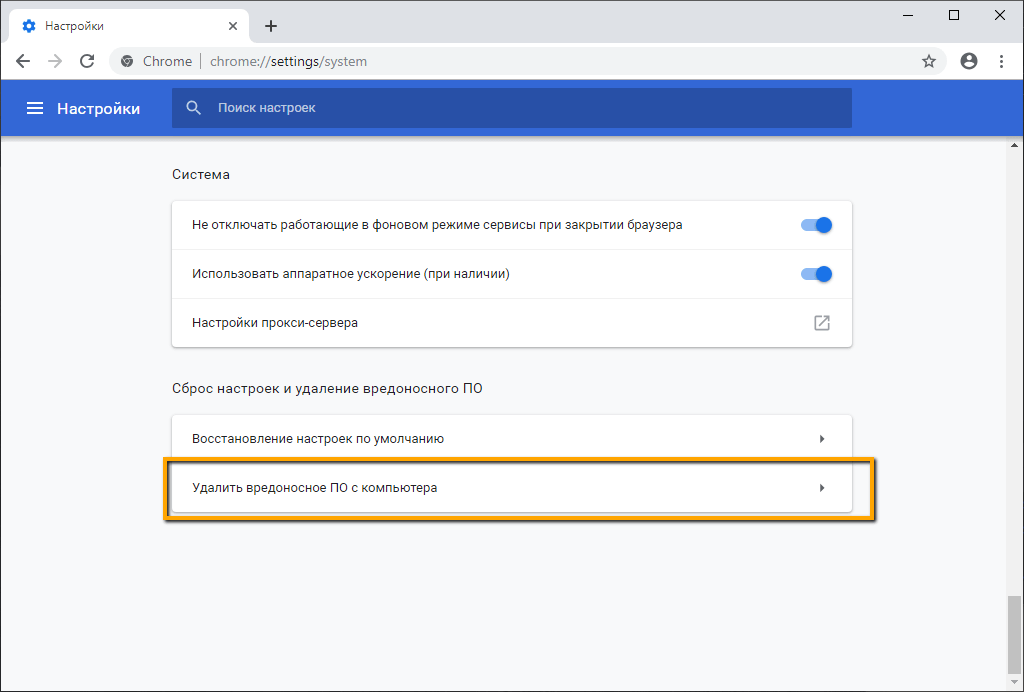
Następnie uruchom skanowanie i usuń wszystkie wykryte zagrożenia. Następnie wykonujemy restart Chrome – po tym należy przywrócić jego prawidłowe działanie.
Dodatkowo możesz wykonać kolejną kontrolę: skopiuj chrome://settings/cleanup na pasek adresu. W oknie, które zostanie otwarte, kliknij przycisk „Znajdź”, a przeglądarka wyszuka złośliwe oprogramowanie na twoim komputerze.
To narzędzie wyszukuje tylko programy i komponenty, które mogą zakłócać pracę przeglądarki. Oznacza to, że nie jest to program antywirusowy, ale tylko funkcja szybkiej weryfikacji.
Przeskanuj system za pomocą programu antywirusowego
Jeśli masz zainstalowany antywirus – Kaspersky, NOD, Avast, bez względu na to, który – uruchom skanowanie. Jeśli go nie masz, musisz go zdobyć.
Możesz korzystać z bezpłatnych programów antywirusowych, takich jak ESET Online Scanner i Dr.Web CureIt!
Nie powodują one konfliktu z oprogramowaniem antywirusowym zainstalowanym na komputerze (jeśli istnieje) i mogą być używane równolegle z nim. Co więcej, Dr.Web CureIt! nie wymaga nawet instalacji.
Pozbądź się wirusa reklamowego
Adware to rodzaj oprogramowania adware, które dostaje się do systemu w taki sam sposób jak wirus, chociaż agent antywirusowy może go nie rozpoznać. Istnieje wiele takich programów, często są one pobierane jako „zestaw” z niektórymi produktami, których naprawdę potrzebujesz. Przede wszystkim dotyczy to darmowych programów pobranych z niezweryfikowanych zasobów – dzięki nim bardzo często na komputer mogą dostać się nie tylko odmiany adware, ale także bardziej niebezpieczne wirusy.
Najbardziej irytującym rodzajem takiej reklamy są wyskakujące okienka, które pojawiają się z pewną częstotliwością. Co więcej, mogą wystąpić nawet po zamknięciu przeglądarki, podczas gdy program antywirusowy nie wykrywa problemu.
Aby rozwiązać problem z natrętną reklamą, musisz sprawdzić rozszerzenia, uruchomić wbudowany skaner antywirusowy – czasami wystarczy wykryć wirusa adware w Google Chrome.
Warto również pobrać program AdwCleaner, który został zaprojektowany specjalnie do czyszczenia systemu z wyskakujących okienek i banerów.
Program jest bezpłatny, wystarczy pobrać, zainstalować i uruchomić skanowanie. Po zakończeniu skanowania wszystkie wykryte programy adware powinny zostać odinstalowane.
Sprawdzanie hostów
Sprawdzenie poprawności pliku hosts jest ostatnim etapem badania systemu.
Plik hosts jest odpowiedzialny za konwersję nazw symbolicznych na adresy IP i odwrotnie. Na przykład google.com jest konwertowany na 173.194.112.98. Za pomocą tego pliku systemowego komputer konwertuje wartość literału na wartość liczbową – i dzięki temu spadasz do żądanej witryny.
Niektóre wirusy mają na celu pokonanie pliku hosts, w wyniku czego pojawiają się w nim dodatkowe linie – i z tego powodu użytkownik zamiast żądanej witryny spada na fałszywy analog. Czasami z wyglądu prawie niemożliwe jest odróżnienie prawdziwej witryny od fałszywej, ale niektóre punkty powinny cię ostrzec – na przykład zasób żąda danych osobowych, informacji o kartach bankowych, prosi o wykonanie nietypowych działań.
We wszystkich wersjach systemu Windows plik znajduje się w C: WindowsSystem32Driversetchosts
Aby wyświetlić zawartość pliku hosts, skopiuj ten adres bezpośrednio na pasek adresu przeglądarki. Jeśli nic innego nie jest napisane po linii „# 127.0.0.1 localhost”, to w porządku. Jeśli jest napisane, nadmiar powinien zostać usunięty. Bezpośrednio w przeglądarce, aby to zrobić, nie będzie działać:
- otwórz Eksplorator plików z kombinacją Win + E, gdzie Win jest przyciskiem z logo Windows;
- w wierszu „Szybki dostęp” wstaw ten adres;
- „Jak chcesz otworzyć ten plik?” – wybierz Notatnik.
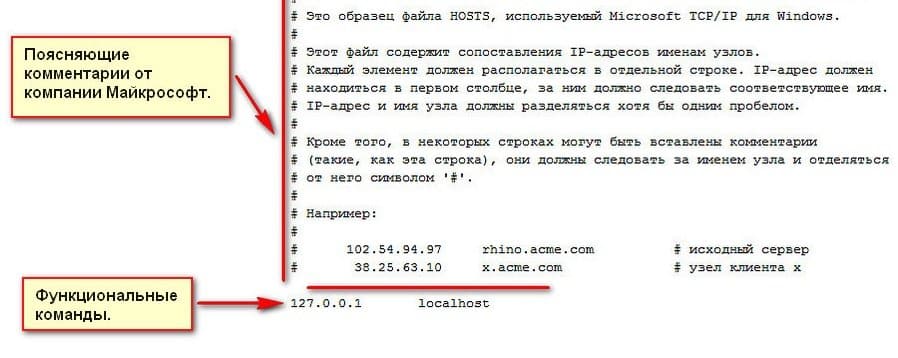
Po prostu usuń wszystko zbędne i zapisz plik.
Możesz także użyć narzędzia AVZ:
- pobierz i rozpakuj go;
- Uruchom avz.exe.
- w oknie, które zostanie otwarte, wybierz „Plik”, a następnie „Przywracanie systemu”;
- na liście „Przywróć ustawienia systemowe” wybierz punkt nr 13 „Wyczyść plik hosts”, zaznacz go;
- Potwierdź działanie.
Następnie plik systemowy zostanie oczyszczony z niepotrzebnych adresów.
Ponadto zaleca się wykonanie innej procedury przy użyciu programu AVZ w celu sprawdzenia ukrytych tras, w których mogą pozostać polecenia przekierowujące do fałszywych witryn.
Aby to zrobić, działamy w następujący sposób:
- Otwórz ponownie okno programu,
- otwórz „Plik”, a następnie „Przywracanie systemu”;
- na tej liście wybierz pozycję #20 „Ustawienia TCP/IP:Usuwanie tras statycznych”;
- Potwierdź działanie.
Po wykonaniu tych kroków nie będziesz już przekierowywany do witryn, których nie rozumiesz.







